Η επίσημη κυκλοφορία της έκδοσης των Windows 11 22H2 (Δομή 22621) δεν περιλαμβάνει μερικές από τις νέες δυνατότητες του λειτουργικού. Απουσιάζουν οι δύο καλύτερες, όπως είναι η υπερχείλιση γραμμής εργασιών καθώς και οι καρτέλες στην Εξερεύνηση αρχείων. Στον σύντομο οδηγό θα δούμε πώς να τις ενεργοποιήσουμε εύκολα με μερικά μόνο κλικ σε συμβατό και μη PC.
Προτάσεις συνεργασίας
Τα νέα άρθρα του PCsteps
Γίνε VIP μέλος στο PCSteps
Update: Η Microsoft χωρίς καθυστέρηση αυτή τη φορά, κυκλοφόρησε την πρώτη ενημέρωση “Moment” που έχουμε αναλύσει σε πρόσφατο οδηγό του Σεπτεμβρίου 2022. Αυτό σημαίνει ότι οι δύο καλύτερες δυνατότητες των Windows 11 22H2 θα μας εμφανιστούν μόλις κάνουμε την ενημέρωση στο Windows Update.
Οι δύο νέες δυνατότητες των Windows 11 22H2
Όπως έχουμε περιγράψει σε πρόσφατο οδηγό, μερικές από τις καλύτερες νέες δυνατότητες των Windows 11 22H2 θα εμφανιστούν σταδιακά στον νέο τύπο ενημερώσεων της Microsoft που ονομάζονται Moments.

Έτσι, παρότι η τρέχουσα έκδοση 22H2 (Δομή 22621.674) δεν περιλαμβάνει μερικά από αυτά τα νέα χαρακτηριστικά, μπορούμε να τα ενεργοποιήσουμε εδώ και τώρα χωρίς να περιμένουμε τα Moments updates.
Πώς ενεργοποιώ τις καρτέλες στην Εξερεύνηση αρχείων
Οι καρτέλες στην Εξερεύνηση αρχείων είναι ένα πολύ βολικό χαρακτηριστικό καθώς μας επιτρέπουν να διαχειριζόμαστε τα παράθυρα όπως ακριβώς κάνουμε και στον browser.

Για να τις ενεργοποιήσουμε πατάμε εδώ για να εισέλθουμε στο GitHub και να κατεβάσουμε ένα πολύ μικρό εργαλείο, το ViveTool-vx.xxzip που παρατηρούμε στην κάτωθι εικόνα.
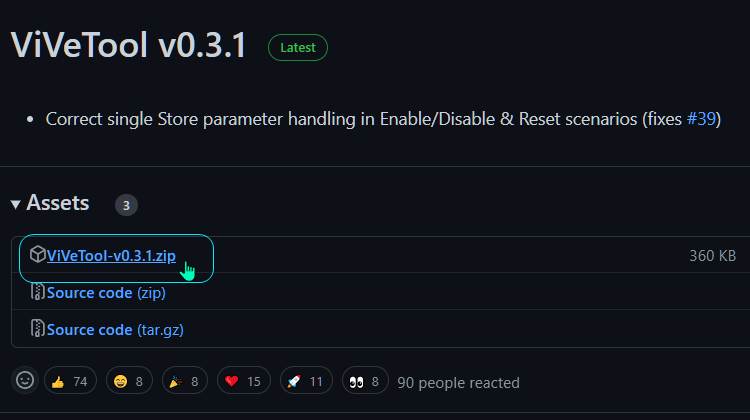
Στη συνέχεια, ανοίγουμε το zip που κατεβάσαμε και εξάγουμε το περιεχόμενο του στον φάκελο των λήψεων ή όπου αλλού επιθυμούμε.
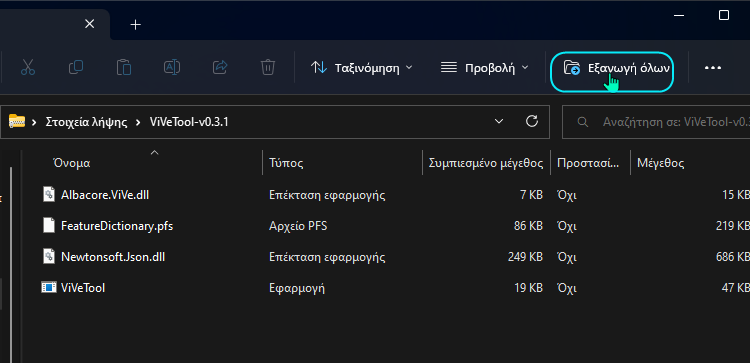
Τώρα, αντιγράφουμε τη διαδρομή του φακέλου που έχουμε εξάγει…
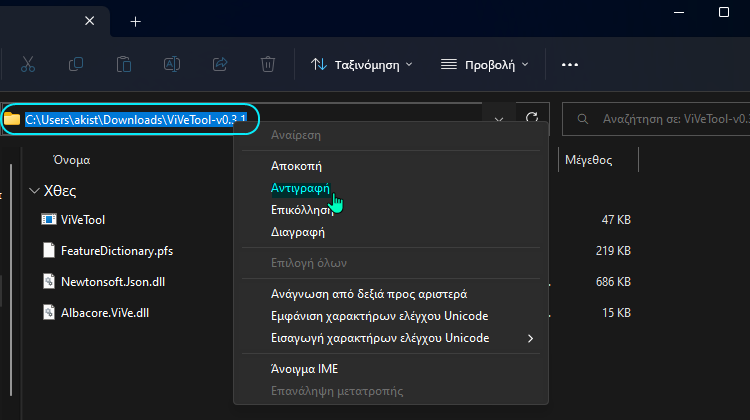
…και κάνουμε δεξί κλικ στην Έναρξη για να ανοίξουμε το Τερματικό (διαχειριστής).
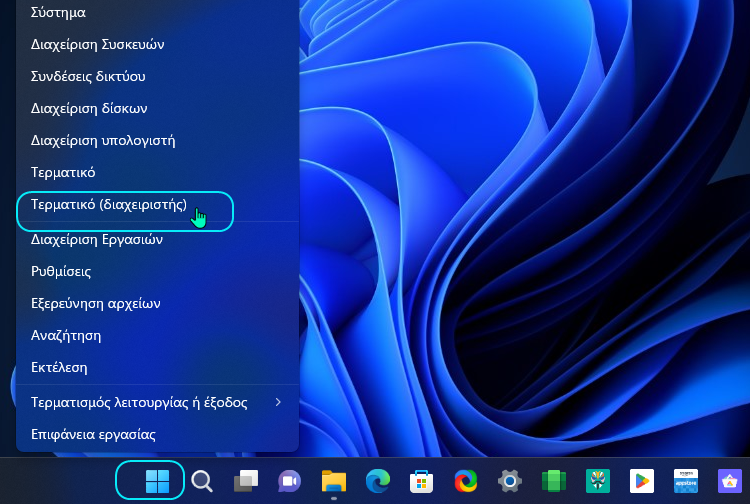
Στη συνέχεια, τρέχουμε το Command Prompt, και όχι το PowerShell που είναι η προεπιλογή. Απλά, μόλις μας ανοίξει το Windows Terminal, πατάμε δίπλα στο βελάκι και επιλέγουμε το προφίλ του Command Prompt για να μας ανοίξει η δικιά του καρτέλα της γραμμής εντολών.
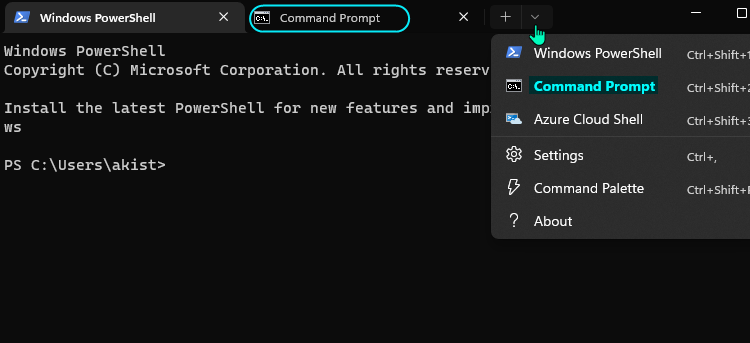
Στη γραμμή εντολών, πληκτρολογούμε cd αφήνουμε ένα κενό και επικολλούμε τη διαδρομή που αντιγράψαμε νωρίτερα και πατάμε Enter. H τελική εντολή θα είναι κάπως έτσι:
cd C:\Users\akist\Downloads\ViVeTool-v0.3.1
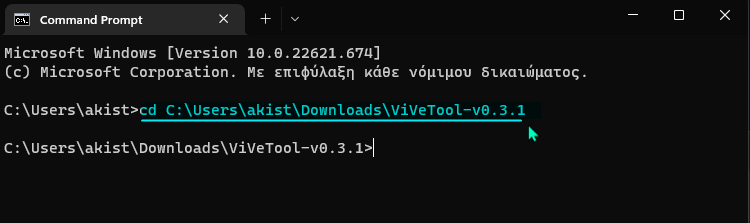
Κατόπιν, επικολλούμε διαδοχικά τις τρεις ακόλουθες εντολές πατώντας Enter στην κάθε μία ξεχωριστά όπως παρατηρούμε στα βήματα 1,2,3 του κάτωθι στιγμιότυπου οθόνης.
- vivetool /enable /id:37634385
- vivetool /enable /id:39145991
- vivetool /enable /id:36354489
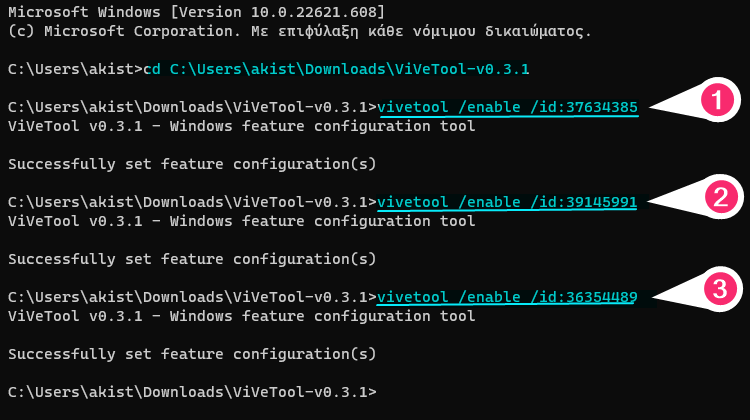
Μόλις δούμε το τελικό Successfully set feature configuration(s), κάνουμε επανεκκίνηση του υπολογιστή.
Από εδώ και μετά, όταν ανοίξουμε την Εξερεύνηση αρχείων θα βλέπουμε το κουμπί συν (+) για να δημιουργήσουμε όσες νέες καρτέλες επιθυμούμε και να τις μετακινούμε κατά το δοκούν, όπως κάνουμε και στους browser.
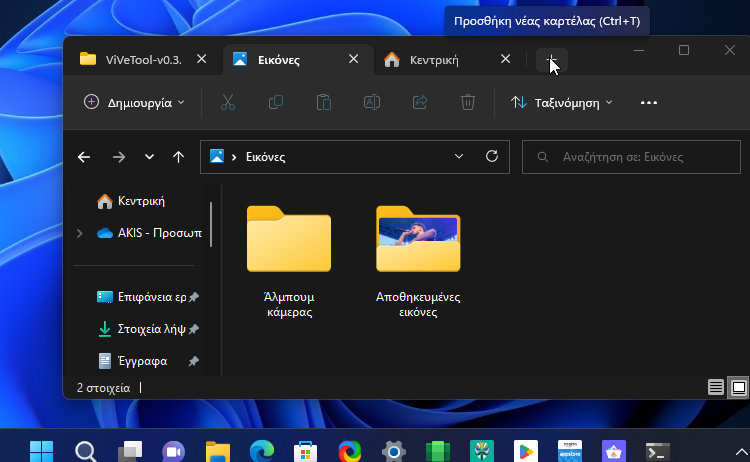
Αν για κάποιο λόγο θέλουμε να επαναφέρουμε την Εξερεύνηση αρχείων χωρίς τη δυνατότητα των καρτελών, ακολουθούμε τις ίδιες ακριβώς οδηγίες, αλλά στις τρεις εντολές αντικαθιστούμε το enable με το disable (vivetool /disable /id:37634385).
Ενεργοποίηση υπερχείλισης γραμμής εργασιών
Το μενού υπερχείλισης γραμμής εργασιών και η δυνατότητα επέκτασης μας επιτρέπουν να καρφιτσώσουμε απεριόριστες εφαρμογές, και όσες δεν χωρούν να τις βλέπουμε σε μια παράλληλη αναδυόμενη γραμμή εργασιών.
Η γραμμή εργασιών θα εμφανίζει αυτόματα με τρεις τελείες τη νέα λειτουργία υπερχείλισης, όταν φτάσει στη μέγιστη χωρητικότητά της.
Για να την ενεργοποιήσουμε, κάνουμε ακριβώς τα ίδια βήματα που είδαμε προηγουμένως, επικολλώντας τις ακόλουθες εντολές, και πατώντας Enter στην κάθε μία ξεχωριστά.
- vivetool /enable /id:39145991
- vivetool /enable /id:35620393
- vivetool /enable /id:35620394
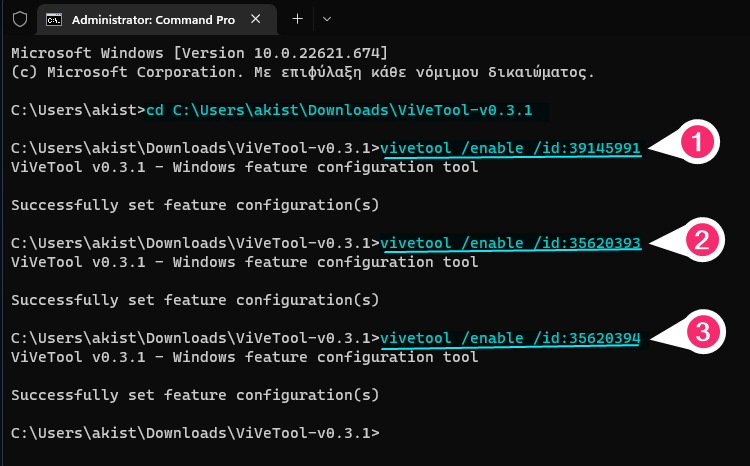
Μόλις δούμε το τελικό Successfully set feature configuration(s) κάνουμε επανεκκίνηση του υπολογιστή.
Από εδώ και μετά, όταν έχουμε πολλές εφαρμογές και παράθυρα ανοικτά, θα εμφανίζονται αυτόματα οι τρεις τελείες με το νέο μενού της υπερχείλισης γραμμής εργασιών.
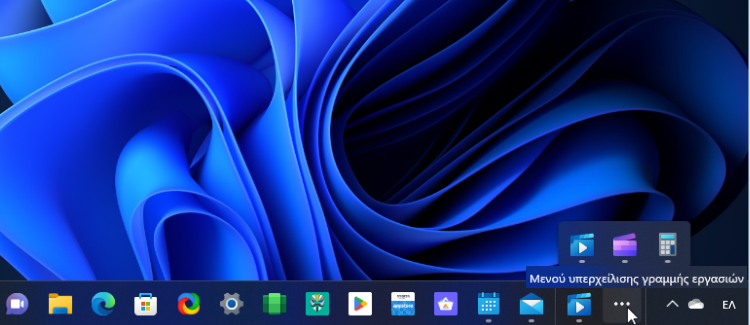
Και εδώ μπορούμε να αναιρέσουμε αυτήν την αλλαγή, ακολουθώντας τις ίδιες ακριβώς οδηγίες, αλλά στις τρεις εντολές αντικαθιστούμε το enable με το disable (vivetool /disable /id:35620393).
Εσείς θα ενεργοποιήσετε τα νέα χαρακτηριστικά;
Αν σας γεννήθηκαν απορίες, μπορείτε να μας γράψετε στις Ερωτήσεις. Εναλλακτικά, αν θέλετε να μοιραστείτε την άποψη σας για το θέμα, μπορείτε να μας γράψετε στα σχόλια στο σχετικό post του άρθρου στη σελίδα μας στο Facebook.









